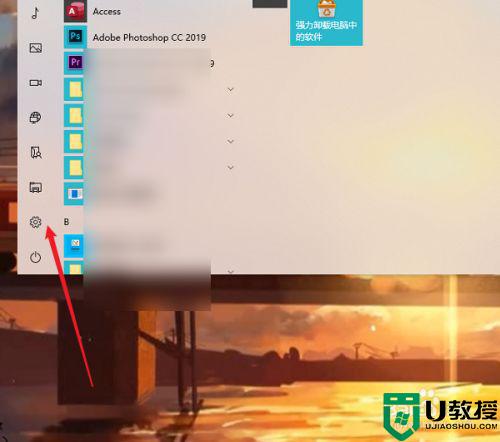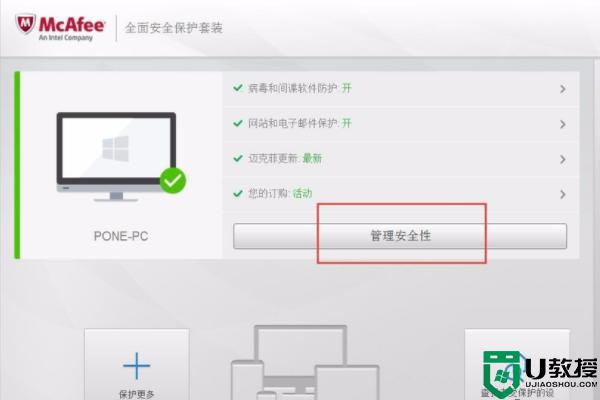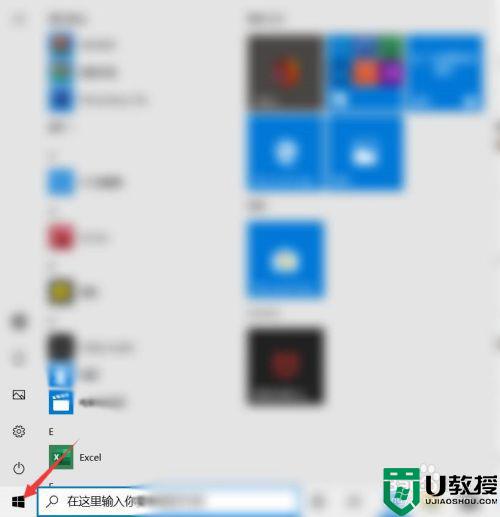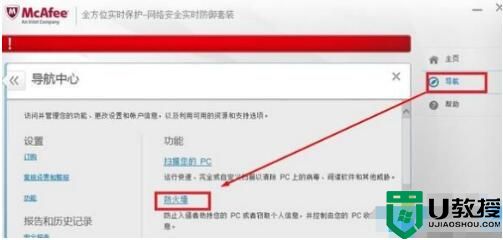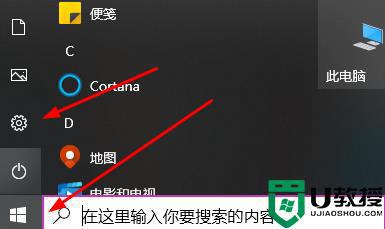win10麦克菲尔如何关闭 win10自带迈克菲彻底关闭方法
时间:2022-01-19作者:zhong
在win10系统中,麦克菲尔是系统自带的防火墙,有时在下载文件带有危险的话就会被拦截,这样你也就无法继续下载了,想继续下载的就只能把迈克菲给关闭了,那么win10麦克菲尔如何关闭呢,下面小编给大家分享win10自带迈克菲彻底关闭的方法。
推荐系统:win10 64位纯净版
解决方法:
1、我们关掉迈克菲软件,是要把它卸载掉才可以关掉的哦。首先呢,我们打开电脑,在电脑桌面的左下角找到Windows徽标,点击进入。
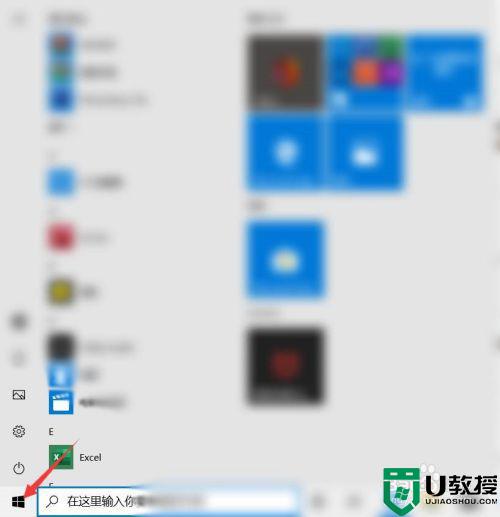
2、然后在应用程序列表找到迈克菲软件,点击右键选择“卸载”按钮。或者点击“设置”按钮,,在设置页面中找到并点击“应用”选项。
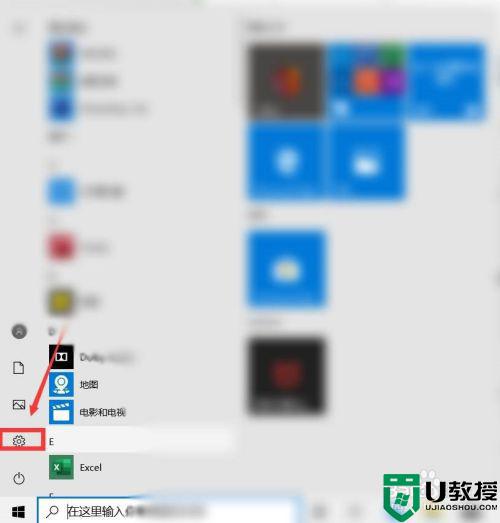
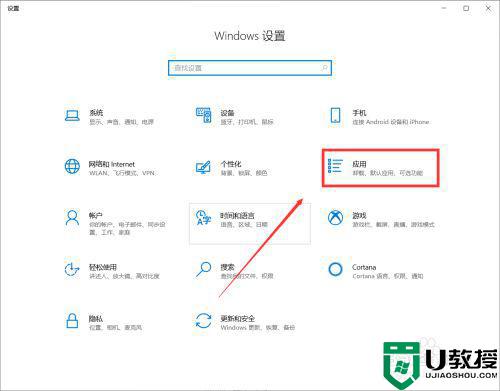
3、在应用和功能页面中,找到并点击“迈克菲软件”然后点击“卸载”按钮,在弹出来的页面中,再次点击“卸载”按钮。
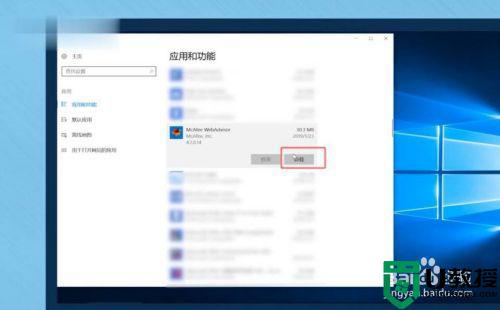
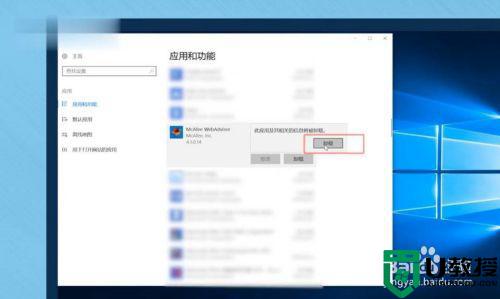
4、在新跳出来的页面中,点击“不,谢谢,请卸载”选项。,卸载完成后,点击右下角的“完成”按钮。
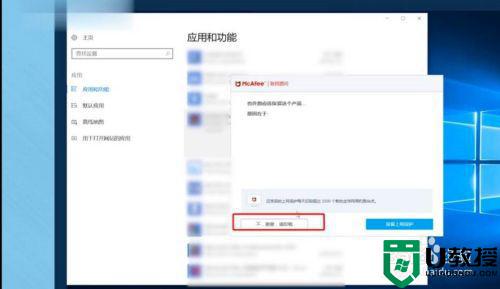
以上就是win10麦克菲尔的关闭方法,不知道要怎么关闭的用户,可以按上面的方法来进行关闭。